Вирустарды жасырудың кең таралған тәсілдерінің бірі - жасырын және жүйелік файл түрлерін қолдану. «Қалта параметрлері» мәзірі жай қол жетімсіз болып қалады. Бақытымызға орай, мұндай проблемаларды емдеу құралдары бұрыннан бері жақсы жолға қойылған.
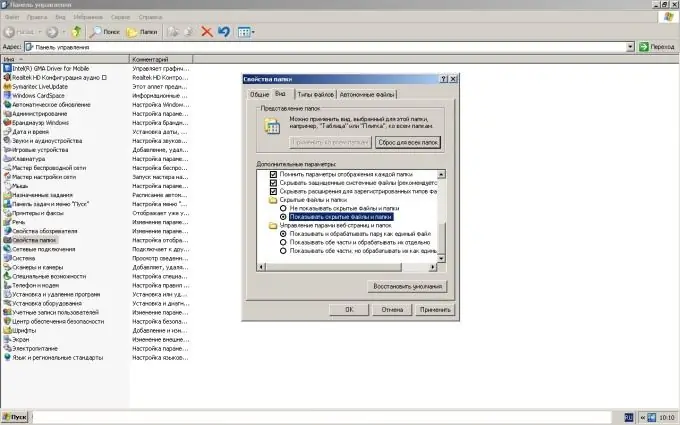
Қажетті
Windows XP
Нұсқаулық
1-қадам
Жүйенің негізгі мәзіріне кіру үшін «Пуск» батырмасын шертіп, «Папка параметрлері» мәзір пунктінің жұмысын қалпына келтіру үшін «Іске қосу» мәзір пунктіне өтіңіз.
2-қадам
Топтық саясатты басқару құралын іске қосу үшін Ашық өріске gpedit.msc енгізіңіз.
3-қадам
Пайдаланушының конфигурациясы мәзіріне кіріп, «Әкімшілік шаблондар» мәзіріне өту үшін «+» белгісін нұқыңыз.
4-қадам
Windows компоненттерін таңдап, File Explorer мәзірін ашыңыз.
5-қадам
Топтық саясат терезесінің Explorer бөлімінің оң жақ бөлігінде «Құралдар мәзірінен қалта параметрлерін жою» мәнін табыңыз.
6-қадам
Сипаттар терезесіндегі Параметрлер қойындысын таңдап, Конфигурацияланбаған құсбелгіні қойыңыз.
7-қадам
Бөлім параметрлерін өзгерту туралы команданың орындалуын растау үшін OK батырмасын басыңыз. «Қалта параметрлері» мәзір пунктін қалпына келтіру пайдаланушыға жүйенің жасырын файлдары мен қалталарын көрсету функциясын конфигурациялауға мүмкіндік береді, бұл анықтауда пайдалы болуы мүмкін. кейбір қосымшалар немесе пайдаланушылар жасаған жасырын файлдардың тізімдері. Тағы бір пайдалы функция «Қапшықтың параметрлері - бұл жұмыс үстелін басқару және Windows Explorer параметрлерін өзгерту мүмкіндігі. Қалта параметрлері мәзір пунктін қалпына келтірудің баламалы тәсілі - Windows XP тізіліміне редакторлеуді қолдану. Төмендегі қадамдарды орындаңыз.
8-қадам
Негізгі Пуск мәзіріне оралыңыз және Іске қосыңыз.
9-қадам
Тіркеу редакторы утилитасын іске қосу үшін Open өрісіне regedit енгізіңіз.
10-қадам
Компьютер мониторының сол жағындағы HKEY_CURRENT_USERSSoftwareMicrosoftWindowsCurrentversionPoliciesExplorer бөлімін таңдаңыз.
11-қадам
NoFolderOptions мәнімен тізілім кілтін тауып, осы кілтті жойыңыз.
12-қадам
«Жүйелік тізілім редакторынан» шығып, компьютерді қайта іске қосыңыз. «Қапшық параметрлері» мәзір пункті қалпына келтіріліп, жұмыс істеуге дайын.






